Comment utiliser les formats de publication dans WordPress
Publié: 2015-05-12Un élément de conception populaire dans les médias, tels que les magazines, consiste à varier les styles et les couleurs d'un article ou d'une page à l'autre. Si une page contient plusieurs articles, ils sont souvent affichés avec différentes polices, mises en page ou légendes pour leur donner un aspect différent. Cela rend la page plus intéressante tout au long du magazine. Bien sûr, ces éléments de conception fonctionnent également très bien à l'écran.
Afin de donner à votre site WordPress une apparence variée, Automattic a ajouté des formats de publication. Cela vous permet d'avoir un look différent en fonction du type de message dont il s'agit. Cela donne également à votre site Web quelques fonctionnalités et capacités supplémentaires. Par exemple, vous pouvez publier simplement une citation rapide ou un statut, ce qui donne à votre site la possibilité de micro-bloguer tout en conservant votre style de blog standard.
Que sont les formats de publication ?
Les formats de publication sont des méta-informations que votre thème peut utiliser pour personnaliser l'apparence ou le style d'une publication. Il s'agit d'une fonctionnalité qui peut être intégrée ou ajoutée à votre thème. Si votre thème les prend en charge, vous trouverez ces options intéressantes lorsque vous créerez un nouveau message. Sur le côté droit de l'écran, vous verrez une boîte intitulée Format.
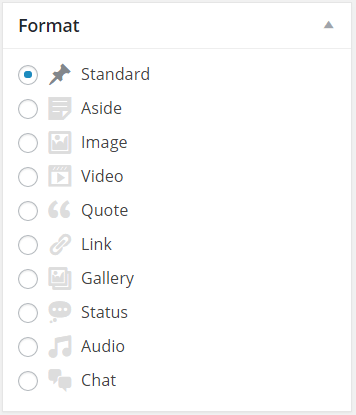
Il comprend plusieurs choix tels que Standard, Image et Devis. Ces options créent des styles différents de ceux de votre publication quotidienne standard. Examinons chacun d'eux pour voir comment les utiliser.
Vous avez le choix entre neuf formats de publication :
- Standard - aucun format de publication n'est spécifié. Le type de contenu sera géré dans le contenu lui-même.
- À part - une courte mise à jour de la note qui n'a pas de titre.
- Image - une seule image dans le message. Vous pouvez utiliser la première balise <img /> dans le contenu comme image. Vous pouvez également utiliser une URL.
- Vidéo - peut être une seule vidéo ou une liste de lecture vidéo. Vous pouvez utiliser la première balise <video /> ou object/embed dans le contenu, ou vous pouvez utiliser une URL.
- Citation - une citation formatée comme un bloc de citation, ou un contenu avec le nom de l'auteur comme titre.
- Lien – un lien hypertexte vers un autre site Web. Vous pouvez utiliser la première balise <a href=""> dans le contenu comme lien. Vous pouvez également utiliser une URL.
- Galerie – une galerie d'images ou de photos. Habituellement utilisé avec un shortcode de galerie.
- Statut – une mise à jour de statut.
- Audio – un seul fichier audio ou une liste de lecture audio complète.
- Chat – une conversation sous forme de transcription.
Pourquoi utiliser un format de publication
L'utilisation d'un format de publication ne change pas le contenu, alors pourquoi les utiliser ? Vous pouvez déjà afficher une galerie, une vidéo, une image et un lecteur audio. Alors, pourquoi auriez-vous besoin d'utiliser un format de publication ? Ils distinguent vos différents types de contenu les uns des autres. Cela donne à vos publications un peu plus de style que la publication standard de tous les jours.
Par exemple, tous les fichiers audio peuvent apparaître avec une certaine couleur de fond et l'icône d'un haut-parleur. Vos visiteurs sauront en un coup d'œil qu'il s'agit d'un fichier audio. Si c'est ce qu'ils recherchent, ils le trouveront plus facilement et ils vous en seront reconnaissants.
La mise en forme de la publication change, ainsi que la police et le style du titre, l'emplacement des informations sur les commentaires et les catégories, l'arrière-plan derrière cette publication particulière et le positionnement du contenu à l'écran. Cela empêche votre site d'avoir la même apparence d'un article à l'autre, ce qui lui donne un peu de peps.
Ils vous offrent une bien meilleure personnalisation de l'apparence de votre contenu. Cela fait ressortir le contenu de forme courte. Cela donne une belle apparence au micro-blogging. Sans les formats de publication, chaque publication aurait le même aspect, seul le contenu lui-même étant différent.
Ajouter des formats de publication à votre thème
Tous les thèmes ne les prennent pas en charge, mais ils peuvent être ajoutés en quelques lignes de code seulement. Voici un aperçu du code du WordPress Codex.
Tout d'abord, ajoutez la fonction add_theme_support() dans le fichier functions.php . Vous pouvez choisir les formats de publication que vous souhaitez que votre thème prenne en charge en choisissant ce qu'il faut inclure. Le tableau des formats ressemblerait à ceci :
[php] add_theme_support( 'post-formats', array( 'aside', 'gallery' ) ); [/php]Vous pouvez utiliser le crochet after_setup_theme et le placer avant le crochet init.
La prochaine chose à faire est d'ajouter la prise en charge du type de publication. Pour ce faire, ajoutez add_post_type_support() dans le fichier functions.php . Le code ressemblerait à ceci :
[php] // ajouter des post-formats au post_type 'page'add_post_type_support( 'page', 'post-formats' );// ajouter des post-formats au post_type 'my_custom_post_type'add_post_type_support( 'my_custom_post_type', 'post-formats' ) ; [/php]Une autre option consiste à ajouter 'post-formats' dans le tableau de paramètres 'supports' dans la fonction register_post_type(). Le code ressemble à ceci :
[php] $args = array( … 'supports' => array('title', 'editor', 'author', 'post-formats')); register_post_type('book', $args); [/php]Afin d'utiliser les formats, utilisez get_post_format() pour vérifier le format de la publication.
Une autre option consiste à utiliser la balise conditionnelle has_post_format(). Le code ressemble à ceci :
[php] if ( has_post_format( 'video' )) { echo 'c'est le format vidéo';} [/php]Si vous souhaitez ajouter des classes de style dynamiques, vous pouvez également utiliser des règles de style dans la fonction post_class() dans le code wrapper autour de la publication.
Par exemple, ajouter ceci à votre feuille de style masquera les titres des articles :
[css] .format-status .post-title {display:none ; }[/css]Conseils pour le style
Si les formats sont intégrés à votre thème, ils sont très probablement conçus spécifiquement pour ce thème afin de correspondre à son apparence. Vous pouvez créer vos propres styles ou modifier les styles existants. Voici quelques éléments à garder à l'esprit :
- Utilisez des formats afin que votre message soit facilement reconnu comme un type spécifique.
- Formats de côté, de lien et de statut - affichez-les sans titre ni informations sur l'auteur. Gardez-les simples et courts.
- Aside devrait contenir un paragraphe ou deux. Utilisez the_permalink() pour autoriser les commentaires.
- Le lien doit contenir une phrase avec un lien. Utilisez the_permalink() pour autoriser les commentaires.
- Le statut ne doit pas inclure the_permalink() afin que la publication n'autorise pas les commentaires.
- L'image, l'audio et la vidéo doivent contenir une seule image, audio ou vidéo avec ou sans légende/texte pour l'accompagner. Affichez le contenu avec des plugins ou des intégrations standard.
- Citation - publiez une simple citation d'une personne sans informations supplémentaires. Si vous souhaitez afficher le nom de la personne citée en tant que byline, vous pouvez mettre son nom dans le titre du message, styliser le message pour afficher the_content() par lui-même mais restylé comme un blockquote, puis utiliser the_title().
- Chat - utilisez le style pour afficher le contenu avec une police à espacement fixe sur un fond gris.
Pour les thèmes enfants, appelez add_theme_support() plus tard que le thème parent. Le code ressemblerait à ceci :
 [php] add_action( 'after_setup_theme', 'childtheme_formats', 11 );function childtheme_formats(){ add_theme_support( 'post-formats', array( 'aside', 'gallery', 'link' ) );} [/php]
[php] add_action( 'after_setup_theme', 'childtheme_formats', 11 );function childtheme_formats(){ add_theme_support( 'post-formats', array( 'aside', 'gallery', 'link' ) );} [/php]N'oubliez pas d'ajouter get_post_format() aux vues de recherche, d'archives et de publication unique.
Pour plus d'informations et pour obtenir le code source, consultez l'article du Codex WordPress intitulé Formats de publication.
CSS
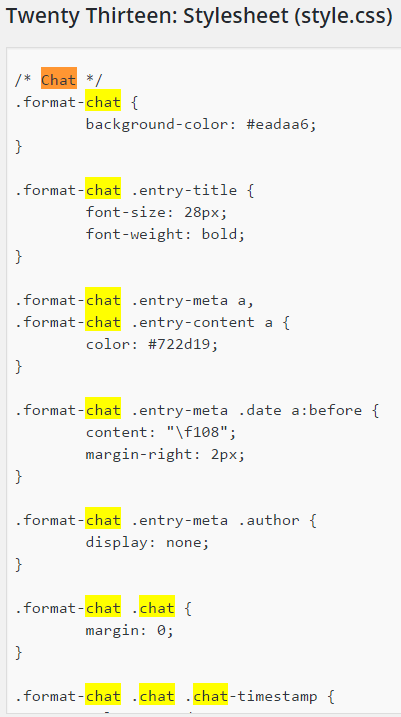
Vous pouvez modifier les styles dans la feuille de style. Ici, vous pouvez ajuster les couleurs, les polices, etc.
Comment utiliser les formats de publication
Pour les utiliser, peu importe que vous créiez d'abord le contenu ou que vous sélectionniez d'abord le format de publication. Créez simplement votre contenu comme d'habitude et sélectionnez le format de publication dans la liste. Vous verrez la mise en forme de l'éditeur visuel changer pour correspondre au format de publication que vous avez choisi.
La plupart fonctionnent de la même manière, donc je vais juste montrer quelques exemples. J'utilise Twenty Thirteen, qui intègre les formats et les styles.
Format audio
Dans cet exemple, j'ai choisi Audio et téléchargé un MP3.
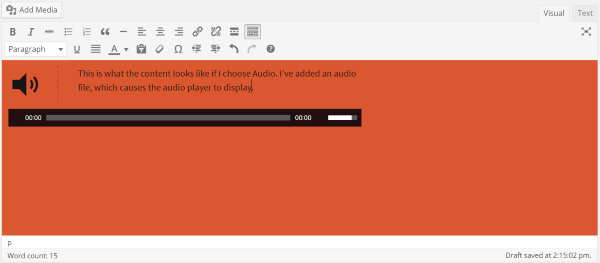
Lorsque vous sélectionnez le format de publication dans l'éditeur visuel, l'éditeur lui-même changera pour afficher le format.
Audio sans post-format
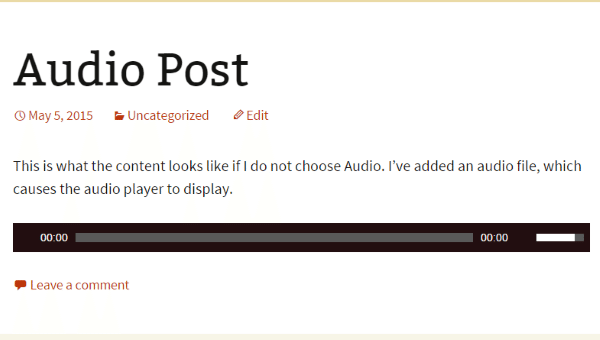
Celui-ci a le lecteur audio, mais tout le reste ressemble à tous les autres messages qui utilisent le format de publication standard. Il n'y a rien pour le différencier.
Audio avec format de publication
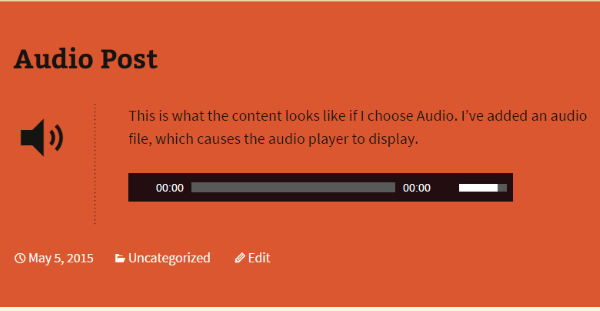
Le format de publication audio définit la publication dans une couleur différente et ajoute l'icône du haut-parleur. Il utilise également une mise en page différente pour la date, la catégorie, le titre et le contenu. Mes lecteurs reconnaîtront facilement chaque message audio que je crée car ils rechercheront ce style.
Format de publication d'état
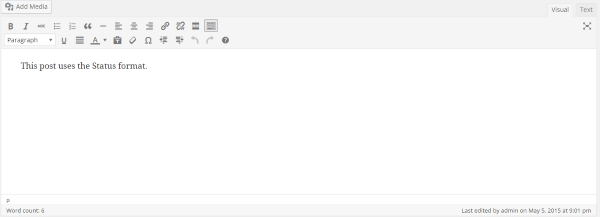
Dans cet exemple, j'ai écrit une mise à jour rapide du statut.
Message d'état sans format

Voici le message au format standard. Vous pouvez voir que le titre est la partie la plus importante du message. Comme le contenu est court, il se perd simplement sur la page. S'il n'y avait pas le titre énorme, cet article pourrait presque être invisible sur la page d'accueil.
Message d'état avec format
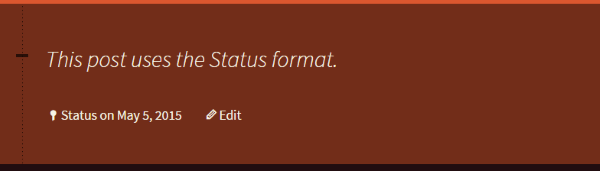
Voici le message avec le format Statut appliqué. La première chose à remarquer est que le titre odieux que j'ai écrit est supprimé, le texte du message est plus grand et la couleur d'arrière-plan est différente. La police est placée en italique pour la faire ressortir encore plus, la date a maintenant le mot Statut et il y a un petit tiret devant le premier mot du message. Il y a aussi une petite ligne pointillée verticale qui traverse le tiret du haut vers le bas du poteau.
Affichage de tous les messages dans l'éditeur
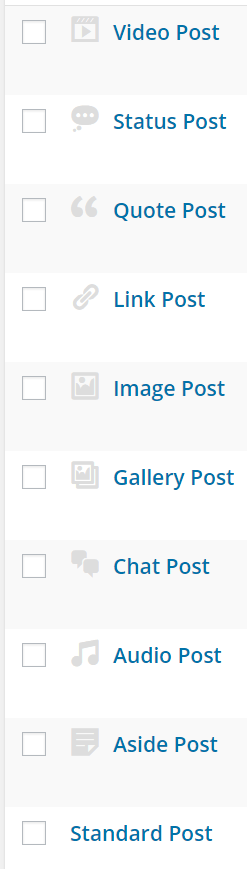
Lorsque vous sélectionnez Tous les articles dans le tableau de bord, la liste affiche l'icône des types d'articles. Vous pouvez sélectionner l'icône pour voir toutes les publications de ce type de publication. Cela facilite l'édition car vous pouvez filtrer et voir uniquement les formats de publication que vous recherchez.
Comparaisons
Voici à quoi ressemblent leurs publications sur la page d'accueil avec et sans les formats de publication.
Page d'accueil sans types de publication
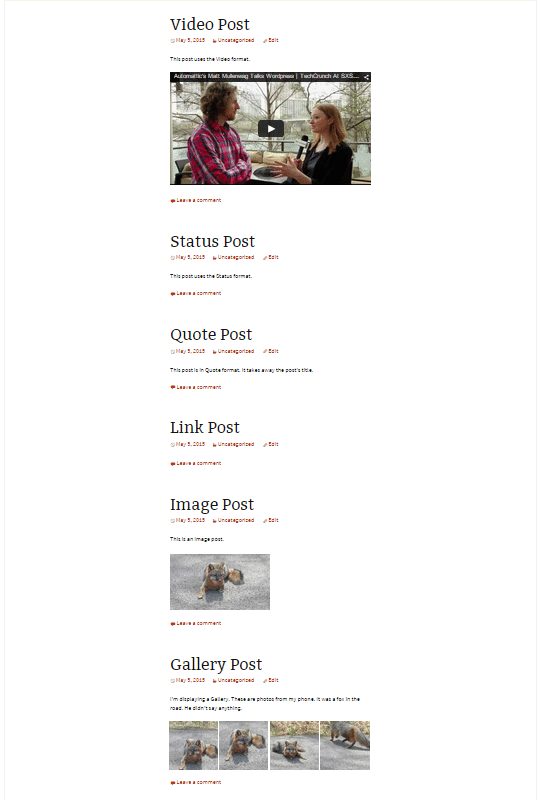
Chaque message a le même format. Les mêmes polices, le même arrière-plan, le même titre, le même tout sauf le contenu. Rien ne ressort vraiment à part les images. Le problème n'est pas que tout a une image et le contenu plus court peut se perdre dans le mélange.
Page d'accueil avec types de publication
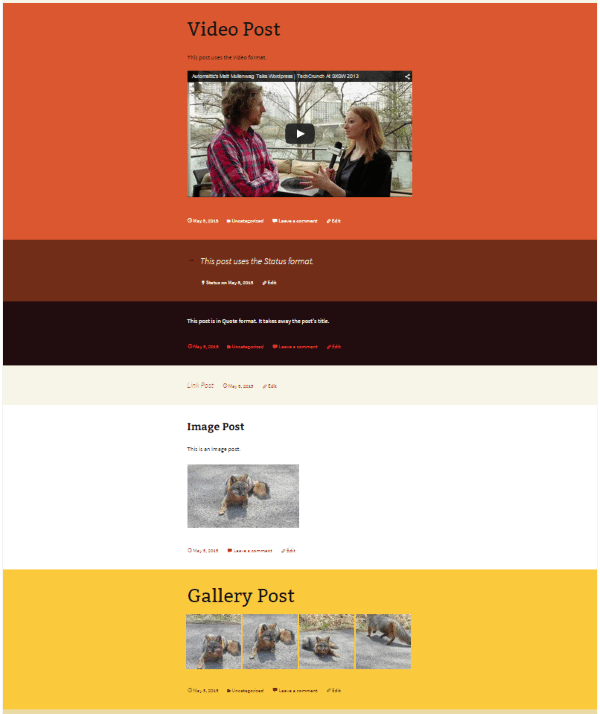
L'utilisation des formats de publication rend certains des messages les plus courts un peu plus visibles. Ils peuvent toujours être dominés par les images des autres publications, mais si mes lecteurs savent que j'utilise un fond noir pour les citations et un fond marron pour mes mises à jour de statut, ils les reconnaîtront uniquement par leur couleur.
Changer de thème
Jusqu'à présent, tous les échantillons proviennent du thème Twenty Thirteen. Lorsque vous changez de thème, les publications conservent le fait qu'elles ont été définies sur un certain format, mais les styles du format seront différents d'un thème à l'autre. Vous devrez peut-être ajouter des formats et modifier les styles en fonction de vos goûts.
Conseils
Assurez-vous de faire une sauvegarde avant d'ajouter du code à votre thème. Si vous avez accès à un environnement de développement WordPress distinct, je vous recommande de tester d'abord votre code sur celui-ci.
Si vous changez de thème, assurez-vous d'ajouter les formats et les styles de publication s'ils ne sont pas inclus dans le thème. Il n'y a aucune cohérence entre les thèmes, donc on ne sait pas à quoi ressembleront vos messages si vous ne faites pas vos ajustements.
Que vous créiez les vôtres ou modifiiez les styles prédéfinis, utilisez des styles différents les uns des autres. De cette façon, vos lecteurs sauront en un coup d'œil quel type de contenu un message contient. Vous pouvez les rendre aussi similaires ou aussi différents que vous le souhaitez.
Vous n'êtes pas obligé d'utiliser tous les formats. Utilisez simplement ceux qui ont le plus de sens pour votre site Web et votre public.
Dernières pensées
Les formats de publication sont faciles à utiliser et ajoutent du piquant à votre site Web. Ils empêchent chaque message de ressembler à chaque message. Outre la variété visuelle, ils aident également vos lecteurs à identifier les différents types de contenu sur votre site en fournissant des repères visuels afin qu'ils puissent facilement obtenir ce qu'ils recherchent. Plus vous produisez de types de contenu, plus ils peuvent être utiles.
À ton tour! Utilisez-vous des formats de publication ? Les avez-vous ajoutés à votre thème ? Avez-vous créé vos propres styles ? Avez-vous quelque chose à ajouter? J'aimerais entendre vos pensées dans les commentaires ci-dessous.
